Fotoğrafa Konuşma Balonu Ekleyin
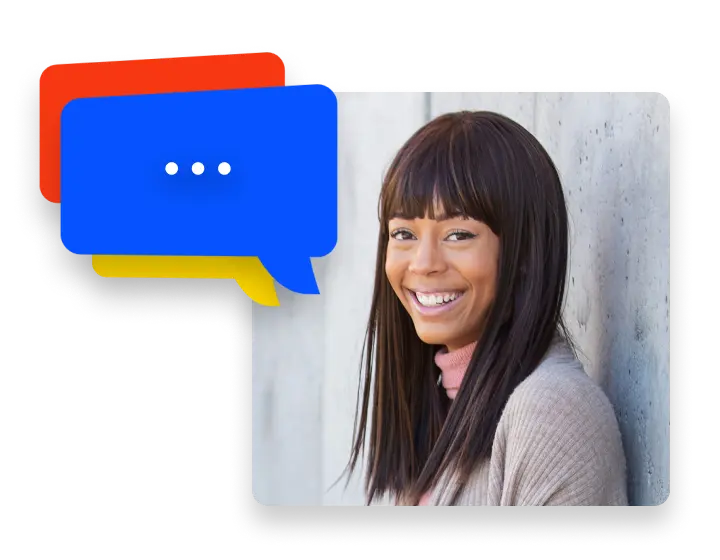
Fotoğrafınızda Hikaye Anlatmanın Kolay Bir Yolunu Bulun
-
Uygun Stili Seçin
Fotoğrafınızın tonuna ve renklerine uyacak bir konuşma balonu stili seçin. Alanınıza uyacak şekilde yeniden boyutlandırın ve karakterlerinize ses verin. Mesajınızı zeki ve ilginç bir şekilde iletmek için yazı ekleyin. Konuşma ile bir tasarım yaratın!
-
Söyleyecek Neyiniz Var? Yaratıcı olun!
Bir konuşman balonuna ne mi koyabilirsiniz? Fotoğrafa başlık ekleyin, soru sorun, komik bir şeyler söyleyin, teklif yapın, bilgi paylaşın—önünüzdeki tek engel hayal gücünüzün sınırları. Özel konuşmalar insanlar ile olmak zorunda bile değil. Köpeğiniz, bir çizgi film karakteri ve hatta köfte gibi cansız bir nesne olabilir!
-
Fotoğrafınızla Kontrastlı veya Uyumlu Renkler Kullanın
Eğer konuşma balonunun dış çizgileri pek düzgün değilse, değiştirmesi çok kolay. Üzerine tıklayıp fotoğraf renklerine ve ana hatlarına uygun bir renk seçmeniz yeterli.
-
Animasyonla Tasarımlarınızı Canlandırın
Daha uzun bir hikaye mi anlatmak istiyorsunuz? Bunu yapmanın zekice bir yolu, animasyon eklemek ve istediğiniz sırayla açığa çıkmasını sağlamak olacaktır. Araçlarımız, grafiklerde animasyonlu öğeler kullanmayı kolay hale getiriyor — tecrübeye ihtiyacınız yok!
-
Tasarımınızı özelleştirin
Grafiklerinizi eşsiz ve özel hale getirmek için renkleri, yazı tiplerini, görselleri ve tasarım nesnelerini özelleştirin. VistaCreate ile her zaman önünüzde bir seçim var. İstediğiniz her şeyi değiştirin!
-
Resimli taslak oluşturun
Sosyal medya tasarımınız basit ve sıkıcı da olabilir canlı ve eğlenceli de. Yazı baloncuğu oluşturucumuz bakıp geçme ve paylaşma arasındaki farkı sağlayabilir. Diyaloglar ile bütün bir hikaye anlatın.
Fotoğraflarda Konuşma Balonlarını Ne Zaman Kullanmalı
-
Diyalog
İki veya daha fazla karakteri birbiriyle konuşturun. Konuşmalar, bilgi aktarmanın cana yakın bir yoludur.
-
İndirim İlanı
2-3 kişinin yaklaşan indirimler hakkında heyecanla konuştuğu bir indirim ilanı oluşturun.
-
Direkt olarak kitlenizle konuşun
Doğrudan kitlenizle konuşun. Videolarda veya hareketsiz tasarımlarda sanki direkt olarak kitlenizle konuşuyormuş gibi öne bakan bir karakter kullanın.
-
Dışarıda bir selfie çekin
Instagram için dışarıda bir selfie çekinin ve doğayı ne kadar çok sevdiğinizi ifade eden bir düşünce balonu ekleyin.
Bir Görsele Nasıl Konuşma Balonu Eklenir
-
1
VistaCreate’da ücretsiz bir hesap oluşturun
150,000 şablonluk koleksiyonumuzdan bir tasarım seçin ve yerleşik kitaplıkta 70 M+ fotoğraf, video ve vektörle projenizi geliştirin. -
2
Görselinizi seçin
Konuşmayı veya düşünceleri temsil etmek için konuşma balonları ekleyin. Şekillerimizden birini, bir görsel üzerine sürükleyip istediğiniz yere yerleştirmeniz yeterli. -
3
Özelleştirin
Metin ekleyin ve koleksiyonumuzdan yazı tipi seçin veya kendiniz yükleyin -
4
Kaydedin ve paylaşın
Grafiğinizi kaydedin, indirin ve paylaşın!
SSS
-
Fotoğrafıma bir konuşma balonu ekledikten sonra istediği zaman tekrar düzenleyebilir miyim?
Evet, tüm tasarımlarınız otomatik olarak kaydolmakta ve istediğiniz zaman düzenlemek için geri dönebilirsiniz. Bir VistaCreate hesabı oluşturduktan sonra Tasarımlarım sekmesine girip oluşturduğunuz tüm görselleri görüntüleyebilirsiniz. Varolan bir tasarımı yenileştirmek veya yepyeni bir tasarım oluşturmak için istediğiniz her şeyi düzenleyin, yeni nesneler ekleyin, yeniden boyutlandırma yapın, arka planı değiştirin ve yazılarla oynayın. -
VistaCreate’yu iPhone’da veya Android’de kullanabilir miyim?
Tabii! Dışarıdayken de animasyonlar ve grafik tasarımlar oluşturmak için App Store veya Google Play üzerinden VistaCreate uygulamasını indirebilirsiniz. Görsellerimizden birini seçin veya kendiniz yükleyip, tasarımınızı geliştirmek için şekilleri, çerçeveleri ve diğer öğeleri parmaklarınızla sürükleyin. Kendi metninizi ekleyin ve kaydedin ya da sosyal medyaya yükleyin. -
VistaCreate eğitici videolarını nereden bulabilirim?
Öğretici videolarımıza VistaCreate YouTube kanalından veya sitemizdeki bir Öğreticiler sayfasından göz atın. Burada kesinlikle VistaCreate ve özelliklerini nasıl kullanacağınıza dair birçok yararlı ipucu bulacaksınız. VistaCreate ile, harika görsel içerikler üretmek için tasarım deneyimine sahip olmanıza gerek yok.




































